La instalación del procesador de textos Word 2007 es muy fácil, una cuantas ventanas del asistente de instalación y en pocos minutos estará instalado. Para poder instalar Word 2007 tienes que tener al menos unos 800 MB de espacio libre en el disco duro.
Empezamos, haz doble clic sobre el archivo ejecutable que has descargado, si todavía no lo tienes este es el momento de descargar Word 2007.
Descargar gratis Microsoft Office Word 2007 para Windows
La primera ventana que aparecerá pide autorización para el programa de instalación de Word 2007 pueda realizar cambios en el equipo. El control de cuentas de usuario se activa siempre que algún programa intenta realizar cambios en nuestra máuina, aunque a veces es un poco molesto nos da la ventaja de saber en todo momento que está pasando en nuestro equipo, y así, poder tomar decisiones sobre estos avisos.
Haz clic sobre el botón - Si - para continuar con la instalación.
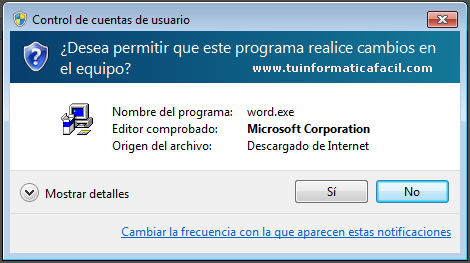 Imagen 1
Imagen 1
El asistente de instalación descomprime el archivo que contiene Word 2007, estos tarda unos minutos,
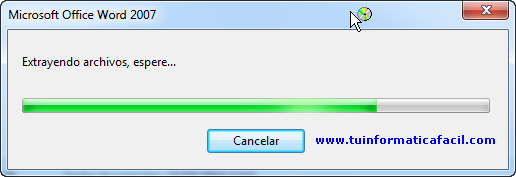 Imagen 2
Imagen 2
Ya tienes el asistente de instalación de Word 2007 en marcha, en esta ventana tienes que introducir la clave de producto para poder continuar con la instalación, una vez introducida, el asistente la validara, para seguir con la instalación haz clic sobre el botón continuar.
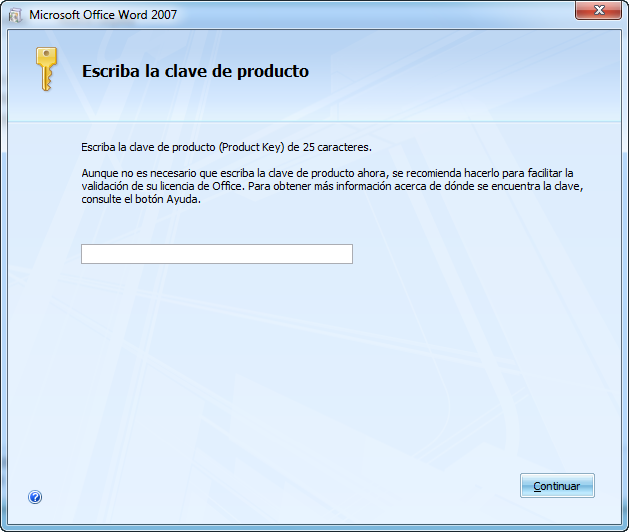 Imagen 3
Imagen 3
El asistente para instalar Word 2007 muestra los Términos de Licencia del producto, chequea el cuadro - Acepto los términos del contrato - y haz clic en el botón - Continuar -.
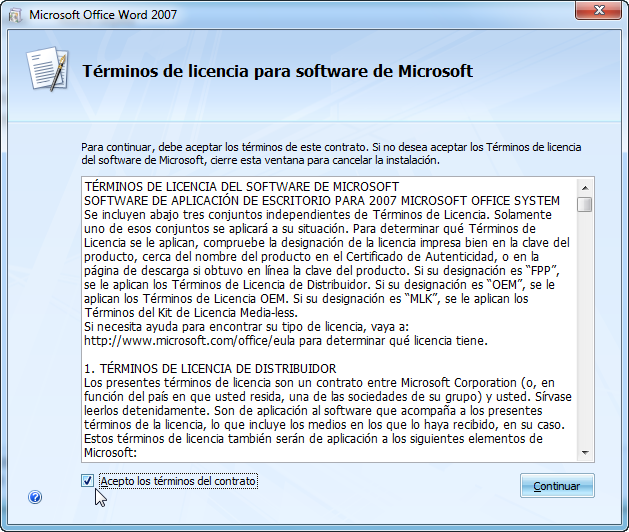 Imagen 5
Imagen 5
Puedes elegir entre dos opciones para iniciar la instalación.
Instalar ahora. Si haces clic sobre este botón la instalación se iniciará con los valores que tiene el instalador configurados, está es la opción más común.
Personalizar. Si haces clic en este botón accederás a varias ventanas que te permitirán modificar los valores que por defecto tiene el instalador de Word 2007, puedes verlo en las imágenes 7, 8 y 9. Esta opción requiere que tengas unos conocimientos avanzados de Windows.
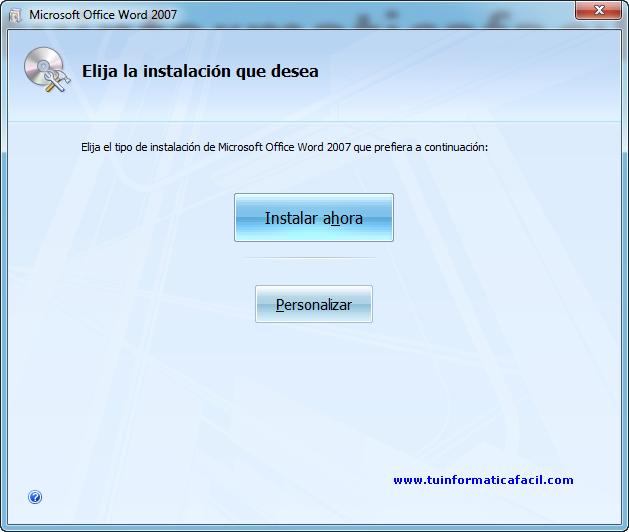 Imagen 6
Imagen 6
Estas son las posibilidades que tienes.
Opciones de instalación. Como puedes ver en la imagen, aparece el detalle de los programas, archivos de idioma, archivos de ayuda, herramientas de corrección, etc. que componen la instalación de Word 2004. Puedes añadir, quitar o modificar cualquier elemento
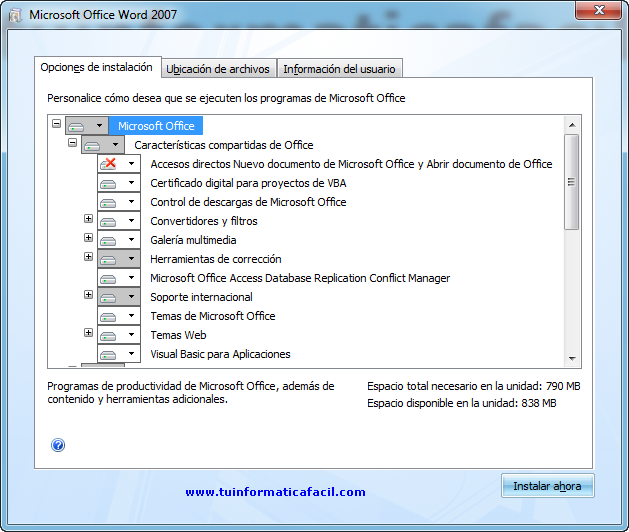 Imagen 7
Imagen 7
Ubicación de archivos. Word 2007 nos ofrece por defecto la ubicación - C:\Program Files\Microsoft Office -. Si quieres cambiar la ubicación haz clic sobre el botón - Examinar - y selecciona la ubicación.
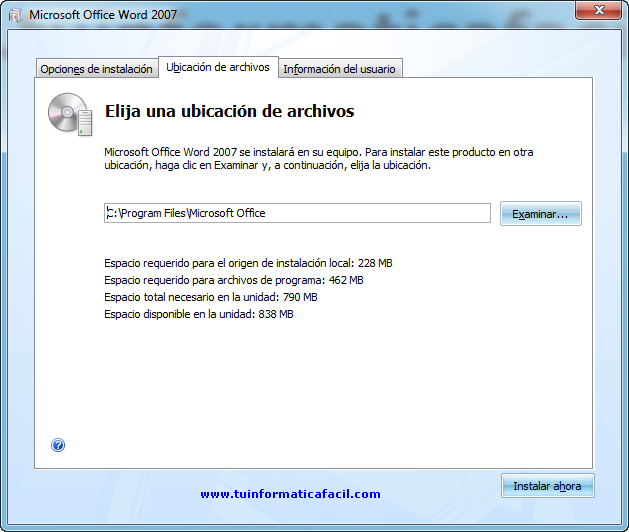 Imagen 8
Imagen 8
Escriba sus datos. Aquí simplemente introduce tu nombre, iniciales y organización, puedes dejarlos en blanco pues no influyen en la instalación, en la primera ejecución de Word 2007 te los pedirá.
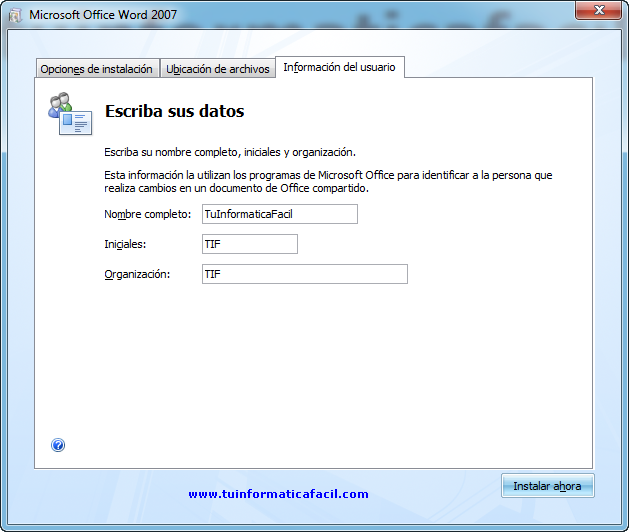 Imagen 9
Imagen 9
Haciendo clic sobre el botón instalar ahora lanzas la instalación, adelante sin miedo, haz clic sobre el botón.
El proceso de instalación está en marcha, en la ventana puedes ver una barra de estado que ira indicando el avance de la instalación.
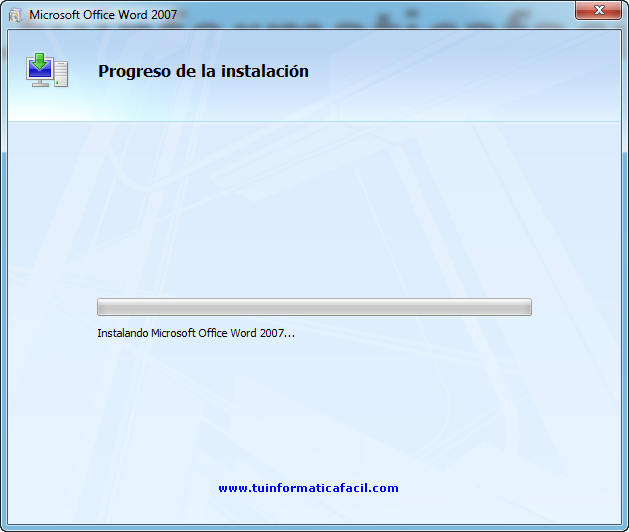 Imagen 10
Imagen 10
Cuando te aparezca está ventana, Word 2007 está instalado, haz clic en el botón - Cerrar -.
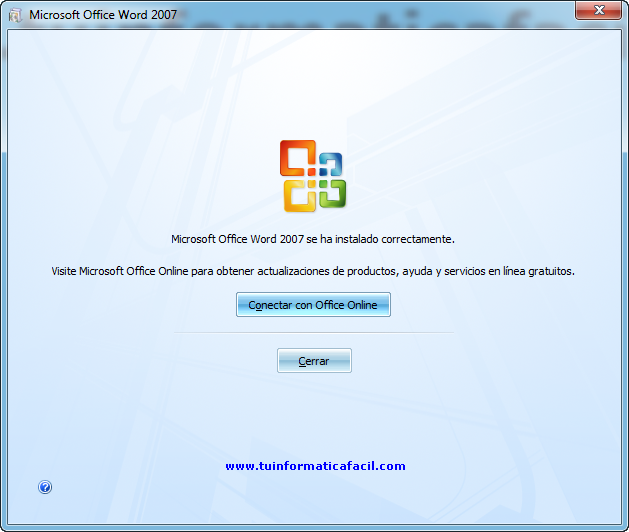 Imagen 11
Imagen 11
Ya puedes empezar a escribir tu primer documento.
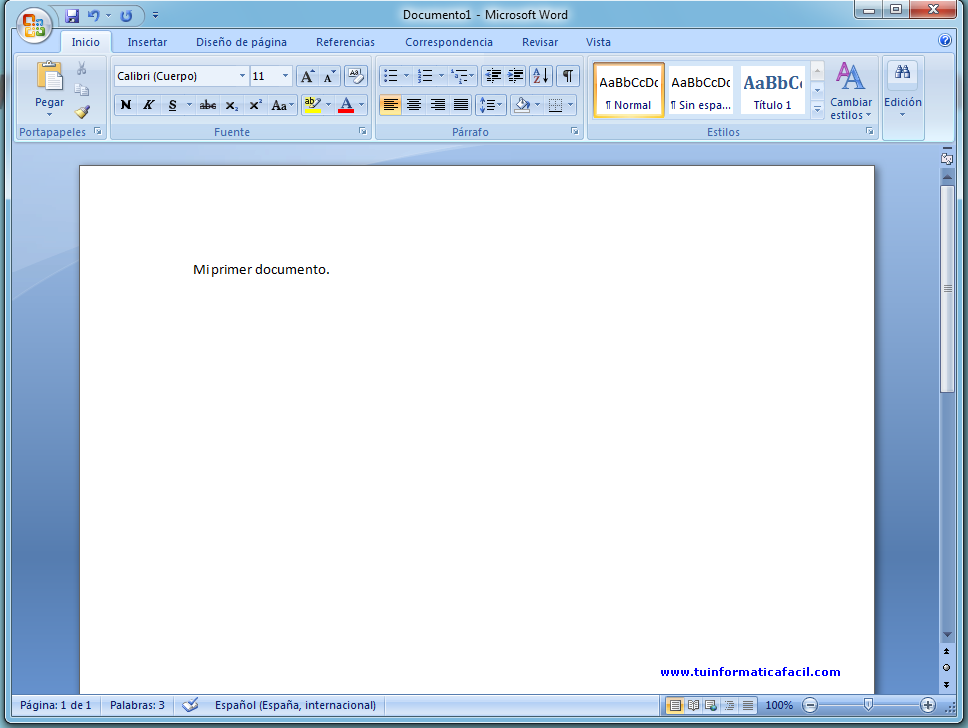 Imagen 12
Imagen 12










